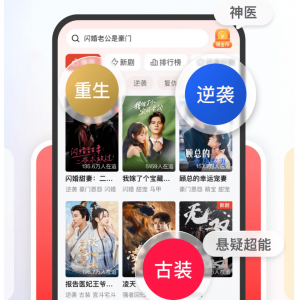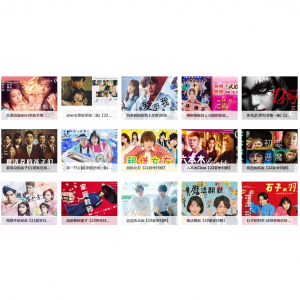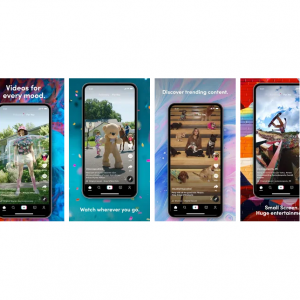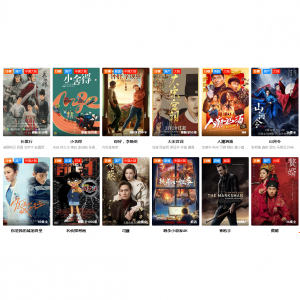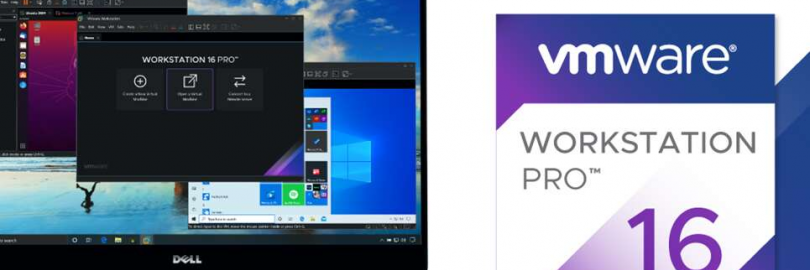
5款虚拟化软件比较及选择:Parallels, VMware Workstation, VirtualBox, VMware Fusion, Hyper-V哪个好?
一:什么是虚拟机 (VM)?
虚拟机 (VM) 是一种虚拟环境,其工作方式类似于存在于计算机中的计算机。
虚拟化技术允许人们在一台物理机上创建多个虚拟机。例如,您可以在同一台 Windows 计算机上安装多个操作系统,例如安装 Linux、Windows 和 macOS。 然后,这些新的虚拟机中的每一个都可以独立运行自己的操作系统和应用程序,同时他们仍然共享来物理机的原始资源,这些资源包括CPU、RAM、存储等。
虚拟机通常称为来宾系统,运行它们的物理机称为主机系统。
因为VM 不能直接与物理计算机交互。它需要一个称为管理程序(hypervisor)的轻量级软件层来协调它与底层物理机的硬件。
管理程序(hypervisor)为每个虚拟机分配物理计算机的资源并防止它们相互干扰。不管你装了多少虚拟机,他们之间都是独立的!
了解虚拟机之前,先要了解管理程序(hypervisor)的类型,有两种类型的管理程序:类型 1 和类型 2。
(一)类型 1 管理程序 (Type 1 Hypervisor)
类型 1 管理程序让虚拟机直接在主机的硬件上运行,有时也称为裸机管理程序。
Microsoft Hyper-V 是典型的类型 1 管理程序。
它取代了主机操作系统,不需要通过外部软件包进行额外安装,可以直接管理客户操作系统。 这种类型的管理程序在企业数据中心或其他基于服务器的环境中最为常见。 因为稳定性很好,也不容易造成延迟,但是设置比较麻烦!
另外,VMWare ESX 和 vSphere、KVM、Citrix XenServer 、 Oracle VM 都是类型 1 管理程序。
(二)类型 2 管理程序 (Type 2 Hypervisor)
类型 2 管理程序让虚拟机安装在原有的操作系统之上,就像任何其他软件一样,被称为托管管理程序。
虚拟机作为一个进程运行在主机上,仍然共享硬件资源,但虚拟机的操控是通过主机路由的,而不是直接执行命令的,因此这可能会导致轻微的延迟。 优点是使用方便,设置简单,可以随时切换到原有的操作系统中!
类型 2 管理程序更适合希望在个人计算机上运行多个操作系统的个人用户和小型企业。
其中,VMware Workstation 和 Oracle VirtualBox 就是类型 2 管理程序。
二:什么是最好的虚拟机软件?
市场上有很多虚拟机软件。 最好的虚拟机软件是功能、部署模式灵活性、强大的客户支持、安全性、第三方应用程序支持和价格等因素的完美结合。 经过筛选和测试,我们在这里列出了其中 5 个在 2023 年仍然排名靠前的优秀虚拟机软件:
VMware Workstation
VirtualBox
VMware Fusion
Parallels Desktop
Hyper-V
三:五大虚拟机软件有何不同?
虽然我们缩小了筛选范围,但对于新手来说,可能还是不知道该选哪一款,因此我们这里对比一些他们的重要因素,你可以作为参考:
(一)主机系统与来宾系统
要运行虚拟机最开始的出发点就是寻找适合你现今操作系统的软件,然后考虑你即将要虚拟出来哪一种来宾系统!
主机系统 | 来宾系统(虚拟机) | |
| VMware Workstation | Windows, Linux | Windows,
Linux, Solaris, FreeBSD, OSx86等几乎所有常见的系统 |
| VirtualBox | Windows, Linux, macOS, Solaris, FreeBSD, eComStation | DOS,
Linux, macOS, FreeBSD, Haiku, OS/2, Solaris, Syllable, Windows, 和
OpenBSD |
Parallels Desktop | macOS | DOS, Windows, Linux, macOS, FreeBSD, OS/2, eComStation, Solaris, Haiku |
| VMware Fusion | macOS | Windows, Linux, macOS, Solaris, FreeBSD, OSx86等几乎所有常见的系统 |
| Hyper-V (2012) | Windows 8, 8.1, 10, and Windows Server 2012 (R2) w/Hyper-V role, Microsoft Hyper-V Server | Windows, FreeBSD, Linux (SUSE 10, RHEL 6, CentOS 6) |
(二)定价与返利优惠
并不是每个人都愿意在虚拟化软件上花同样多的钱。 如果您有业务要依赖于它,您会将其视为一项投资。 但是,如果您只是打算练练手,您可能会倾向于免费的。 此外,即使是个人使用,免费版也没有付费版那么多的功能。
还有,如果购买付费版,你还有机会获得一些返利优惠,算下来多多少少也是省钱了!
在此,值得一提的省钱方式是:
你在国内外各大网店购物最高可节省100%!如此高额的现金返还来自Extrabux返利网(点击查看Extrabux是什么),除了提供高达100%的返利之外(cashback),还提供优惠折扣码(coupon code),并且汇集了10000+网站(美国、中国、英国、日本、澳州、德国、法国、意大利等)。
省钱超简单,只需注册一个Extrabux账户,每次通过相关链接下单即可,并且第一次注册还送20美元新人奖励,附Extrabux免费注册窗口,支持PayPal及多种提现方式!如果邀请朋友注册的话,还可额外获取5美元红包奖励!
无论你是买国货之光,国际奢品,还是买手机电脑,冰箱洗衣机,服饰鞋包,母婴用品,零食饮品,又或者是订机票酒店,租车旅行,买视频音乐会员,宽带充值等,所有吃穿住行方方面面都能用得着,一年可省8000元,大家一起来省省省吧!
比如,如果在美国/加拿大,可去AliExpress(高达10.5%返利优惠),Sam's Club(高达15%返利优惠)...如果在英国/欧洲,可去British Corner Shop(高达7%的返利优惠)...如果在澳大利亚,可去The Good Guys(高达4%的返利优惠)...如果在国内,可去唯品会(高达5.6%返利优惠),京东(高达20%返利优惠)....也可点击官网去查看他们的最新优惠哦!
以下是虚拟化软件的定价和优惠:
| 计划与定价 | 返利优惠 | 访问连接 | |
| VMware Workstation | VMware Workstation Player:免费 or $149 VMware Workstation Pro: $199 VMware Workstation Pro + Support Basic 1 Year: $241 | 可以获得 VMware高达6.5%的返利优惠 | 试用 |
| VirtualBox | 免费 | _ | 试用 |
Parallels Desktop | 标准版:$79.99/年 升级版:$99.99/年 商业版:$119.99/年 | 可以获得 Parallels高达15%的返利优惠 | 试用 |
| VMware Fusion | VMware Fusion Pro: $199 VMware Fusion Pro + Support Basic 1 Year: $241 | 可以获得 VMware高达6.5%的返利优惠 | 试用 |
| Hyper-V | 免费 | 可以获得 Microsoft高达6%的返利优惠 | 试用 |
(三)体验与服务
因为功能比较多,其他方面也比较繁杂,所以这里简单对比一下这五大虚拟软件的实际效果和体验,做到心里有数:
| 功能多不多 | 对性能的影响大不大 | 操作简不简单 | 客户服务满意度 | |
| VMware Workstation | 免费版功能较少; 付费版功能挺多 | 比较流畅,小影响 | 操作简单,可设置 | 4.9/5.0 |
| VirtualBox | 免费版功能也多 | 影响最大,拖慢 | 简单,入门 | 4.9/5.0 |
Parallels Desktop | 附加功能最多 | 非常流畅,无影响 | 操作简单 | 4.5/5.0 |
| VMware Fusion | 专业功能最多 | 非常流畅,小影响 | 操作简单;页面美观 | 4.9/5.0 |
| Hyper-V | 功能相对缺乏 | 相当流畅,无影响 | 设置较难 | 4.1/5.0 |
四:哪种虚拟软件最适合我?
(1)VirtualBox

VirtualBox 是一款非常流行的入门级虚拟机软件,因为它是开源的并且完全免费的。
不仅如此,它提供的功能甚至比同样免费的VMware Workstation Player还要多,而且你也不必处理那些烦人的“升级享受更多功能”的广告和追加销售!
VirtualBox 是一个托管管理程序——这意味着您可以将它作为操作系统上的应用程序来运行,并通过该应用程序创建虚拟机。
它支持的主机操作系统,包括 Windows、Linux 2.4 及更高版本、Server 2003、Solaris、OpenSolaris 和 OpenBSD,也可以把这些作为客户操作系统来安装。
甚至还可以使用 VirtualBox 在 VM 中运行 macOS。但是,此功能仅适用于主机操作系统也是 Mac的计算机!这是因为 Apple 不允许 macOS 在非 Apple 硬件上运行。除非宿主环境是 macOS,否则你不能合法地在虚拟机中运行 macOS。
在功能上,VirtualBox 支持快照、虚拟机迁移、在主机和客户操作系统之间传输文件和剪贴板内容的能力、3D 虚拟化和视频支持、性能优化工具和远程访问 GUI。
客户支持也很方便! Oracle VM VirtualBox 还拥有不断扩大的开发人员社区,定期发布新版本,以及拥有近 100,000 名注册会员的活跃用户论坛。
VirtualBox 的用户众多,可见它是一款值得信赖的免费软件。唯一的缺点就是电脑运行时速度会变慢,是这几个软件中最慢的,用户体验不是很满意!
但是如果您是新手并且想尝试最好的免费虚拟机软件,那么它可能是您开始使用 VM 的好地方,尤其是当您不确定可能使用哪种操作系统的时候!
优点:
免费供家庭和企业使用
更多功能
可以在 Windows、Mac 和 Linux 上创建虚拟机
用户众多,值得信赖
使用简单,适合新手
缺点:
需要具有足够 RAM 的可靠硬件设置才能实现高效性能。
附加功能需要下载来宾添加软件。
(2)VMware Workstation

VMware Workstation 是有史以来最好的虚拟机软件之一。它专为必须经常使用多个操作系统的软件开发人员而设计的。它甚至已成为该领域的标准程序!
VMware Workstation 专为 Windows 和 Linux 打造,让您可以在同一台主机上安装多个虚拟机,以便从同一环境无缝部署 Windows 10、8、7、XP 或 Linux 发行版。
VMware Workstation 具有高质量、直观且易于使用的 GUI。它还支持硬件虚拟化,但不像 VirtualBox 那样提供软件虚拟化。
该软件有两个版本 - Workstation Player 和 Workstation Pro。
您可以免费使用 VMware Workstation Player,没有时间限制。但它只能用于个人或教育目的,除非您购买 VMware Workstation Player 的商业许可证。它的某些功能也不可用,只能通过升级到 VMware Workstation Pro 来访问高级功能。
从好的方面来说,您可以在 30 天的免费试用中全面测试 VMware Workstation Pro。在试用期结束时,您可以购买专业版或返回免费版。这有点贵,但 VMware 提供高达6.5%的返利优惠。
VMware Workstation 通过支持 DirectX 11 和 OpenGL 4.1 来实现高级 3D 解决方案,即使在使用图形密集型应用程序时也能消除 VM 内的图像和视频质量下降。
它允许您创建新的虚拟机并支持 200 多个客户操作系统。它还允许在主机和来宾之间共享文件,具有上述图形优势,并支持 4K 显示。
免费版本缺乏 VMware 的高级功能,例如一次运行多个 VM 以及访问克隆、快照和复杂网络等功能。而 VMware Workstation Pro 是一款功能强大的应用程序,面向广泛的用户,包括 IT 爱好者、系统管理员、测试人员、程序员和其他专家。
优点:
行业标准,知名供应商,值得信赖
新手可以按照内置向导创建新的虚拟机。
容易安装和使用
免费供个人使用
缺点:
可能很贵
不允许使用基于第三方请求的产品
(3)Parallels Desktop
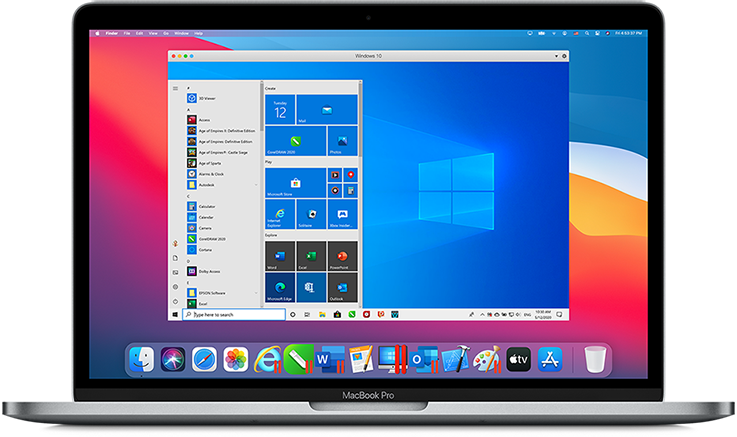
尽管 Boot Camp 是 Apple 用于在 macOS 下运行虚拟机的免费工具,但许多 Mac 用户更喜欢使用 Parallels Desktop 而不是 Boot Camp,因为它可以更轻松地与 Windows 和原生 Mac OS 集成。
它使用户能够在 Windows 和 macOS 之间无缝运行,以应对他们需要只能在该平台上运行的软件的尴尬时刻。这使得 Parallels Desktop 成为 Mac 的最佳虚拟机软件,现在由软件巨头 Corel 拥有。
Parallels Desktop 和 VMware Fusion for Mac 都比其他平台上的虚拟机程序更加精致,因为它们针对的是可能想要运行 Windows 软件的普通 Mac 用户。
此外,虽然免费的 VirtualBox 在 Windows 和 Linux 上运行良好,但 Mac 用户可能希望购买更完整、集成的 Parallels Desktop 或 VMware Fusion 程序。而 Windows 和 Linux 工具(例如 VirtualBox 和 VMware Player)则倾向于针对更极致的受众。
Parallels Desktop 虚拟机软件与其他类似产品相比具有许多优势。比如,它对Windows操作系统有较好的兼容性,对Linux操作系统也有很好的兼容性。
它甚至允许在 Mac OS 警报中心显示来自 Windows 虚拟机的警报,这使您可以跟踪 VM 中发生的情况,即使您没有主动使用它们。 Parallels 还可以使用各种 Linux 发行版来创建 VM,并且可以运行 Chrome OS 或旧版本的 Mac OS,如果您出于测试目的需要它们。
Parallels 提供 4 种专供企业使用的产品和三种供个人使用的产品。它还提供 14 天的免费试用。
优点:
面向普通用户。
与 macOS 集成
三个版本以适应不同的应用
经济实惠
补充的功能
缺点:
仅限 Mac 主机
尽管提供了 30 多种附加工具,但没有一个功能是独一无二的。
(4)VMware Fusion

与 VirtualBox 一样,VMware Workstation 是一个托管的虚拟机管理程序,安装在操作系统上并像应用程序一样使用。 但最有名气的VMware Workstation 只能安装在 Windows 和 Linux 机器上,还好 VMware 提供 VMware Fusion for Mac 作为替代方案。 因此,对于全世界的 Apple OSX 粉丝来说,您也可以使用这个大牌。
虽然 VMware Fusion 不如 VMware Workstation 成熟,但它在 Macbook 上提供了 Workstation 的所有优秀功能。 更妙的是,VMware Fusion的界面看起来更加精致,很多用户都称赞它的体验比VMware Workstation更简便更令人满意!
它还包括一个“统一模式”,允许您从 macOS 扩展启动 Windows 应用程序。这样您就可以集成操作系统。
不得不再次说明下:该软件视觉上令人愉悦,使用简单,并且高度稳定,错误发生率低。
另一个区别是VMware Workstation提供了免费版,但VMware Fusion没有免费版,只有3个付费版,所以Mac用户如果想体验著名的VMware产品,就必须购买VMware Fusion。
VMware Fusion 通常被认为是企业级软件,因为它设置了更复杂的集成并具有更多功能。另一方面,Parallels 通常更多地用于家庭办公或小型企业虚拟化。
优点:
好看又精致的设计
具有一些 Mac 特有的功能,例如支持 5K iMac 显示器、混合视网膜和非视网膜配置
统一模式
缺点:
可能需要更改默认配置。
可能很贵
(5)Microsoft Hyper-V

市场上的另一个巨大参与者是 Hyper-V 软件,它是一种 Microsoft 虚拟化软件。
Microsoft Hyper-V 包含在 Windows Server 2008 及更高版本中。此解决方案可以很好地工作,但它没有最人性化的界面。
Microsoft Hyper-V 是 VirtualBox 的主要竞争对手之一。 VirtualBox 是一个托管管理程序,而 Hyper-V 是一个裸机管理程序。当您的计算机启动时,Hyper-V 直接从主机运行,并将启动虚拟机管理系统,例如 Windows、Windows Server 或 Hyper-V Server。
换句话说,只要计算机开始运行,Hyper-V 就会运行,而 VirtualBox 只会在用户在其操作系统上打开 VirtualBox 应用程序时启动。
虽然 VirtualBox 可以在上面讨论的所有操作系统上运行,但 Hyper-V 仅与 Windows 兼容。这是 Hyper-V 的主要缺点之一。如果您的企业使用多个不同的平台,VirtualBox 将是您的选择。但是,如果您有一个仅限 Windows 或主要基于 Windows 的系统,并且您想要一个裸机管理程序,Hyper-V 是领导者。
与 VirtualBox 不同,Hyper-V 仅支持硬件虚拟化,但其所有其他功能都非常相似(迁移、远程控制等)。但是,支持不是很好,软件设置和使用可能有点笨拙。
从好的方面来说,它是适用于 Windows 10 Professional 和 Windows Server 的免费虚拟化软件。
优点:
这是免费的。
速度快,效率高。
虚拟机可以与 Azure 一起使用。
无需单独下载。
缺点:
设置很笨重。
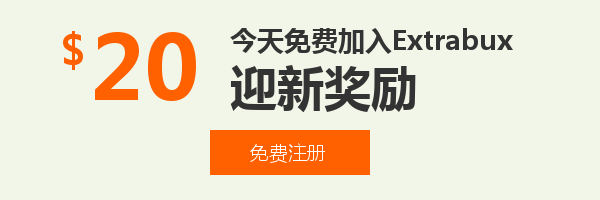
线下买没折扣,怕麻烦没人陪去逛?
手机、平板、笔记本、台式、耳机、音响、游戏外设、各类家电等都可以直接在国美苏宁京东线上商城购买,注册Extrabux返利网后,还能额外获得最高7%的现金返利!别看只有7%,买这类大件可是能省个好几百!如果海淘能省更多哦!(我的迎新奖励如何变成可用?)